
Главная страница Случайная лекция

Мы поможем в написании ваших работ!
Порталы:
БиологияВойнаГеографияИнформатикаИскусствоИсторияКультураЛингвистикаМатематикаМедицинаОхрана трудаПолитикаПравоПсихологияРелигияТехникаФизикаФилософияЭкономика

Мы поможем в написании ваших работ!
О числовых форматах
|
Читайте также: |
Установка числовых форматов
ФОРМАТИРОВАНИЕ ДАННЫХ
Лекция посвящена вопросам оформления числовых данных. Дано понятие числового формата. Приведены примеры использования различных форматов для числовых данных, дат и времени. Показано использование денежного и финансового формата. Рассмотрены форматы дробных чисел. Дано представление о личных числовых форматах. Показана структура числового формата. Представлена процедура создания и настройки личного числового формата. Показаны возможности установки и использования условий при применении личных форматов. Отмечены особенности личных форматов чисел, дат и времени. Показана возможность добавления текста, отображаемого в ячейке вместе с числом или вводимым с клавиатуры текстом. Приведена процедура удаления личного формата.
Под числами в Microsoft Excel понимаются собственно числа, включая числа с десятичными и/или простыми дробями и числа с указанием символа процентов, а также даты и время.
Форматирование чисел используется для более удобного представления данных на листе.
Устанавливать числовые форматы можно как для чисел, введенных с клавиатуры или импортированных, так и для результатов вычислений. Значение введенного или импортированного числа или результата вычислений при установке формата не изменяется. Установленный числовой формат сохраняется после очистки содержимого ячейки, изменения формулы, обновления импортированных связанных данных.
При установке формата отображение введенного числа в строке формул и в ячейке может отличаться. Но именно значение числа, отображаемое в строке формул, будет использоваться при вычислениях, сортировках и т. д.
Точно так же как отформатированное число отображается на листе, оно будет и напечатано.
Для установки числовых форматов используют элементы группы Число вкладки Главная, а также вкладку Число диалогового окна Формат ячеек (рис.8.1).
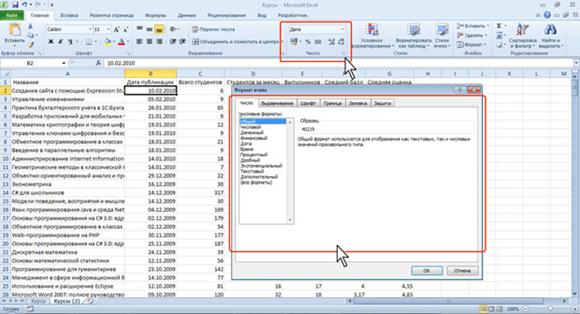
Рис. 8.1. Элементы Excel для установки числовых форматов
Основные числовые форматы можно выбрать в раскрывающемся списке Числовой формат.
1. Выделите ячейку или диапазон ячеек.
2. Щелкните по стрелке списка Числовой формат группы Число вкладки Главная и выберите нужный формат (рис.8.2).

Рис. 8.2. Установка основных числовых форматов
Кроме того, в группе Число вкладки Главная расположены кнопки для установки финансового формата, процентного формата, а также для установки разделителя разрядов и управлением количества отображаемых десятичных разрядов (см. рис.8.1).
Для перехода к вкладке Число диалогового окна Формат ячеек можно щелкнуть по значку группы Число вкладки Главная (см. рис.8.1) или в списке форматов (рис.8.2) выбрать команду Другие числовые форматы.
| <== предыдущая страница | | | следующая страница ==> |
| О функции просмотра и ссылок | | | Форматирование чисел |
Дата добавления: 2014-02-26; просмотров: 437; Нарушение авторских прав

Мы поможем в написании ваших работ!